word 插入批注 Word怎样在文档中插入批注
更新时间:2024-04-08 11:01:40作者:xtyang
在使用Word进行文档编辑时,有时我们需要与他人进行交流和讨论,而Word中的批注功能恰好满足了这一需求。通过插入批注,我们可以对文档的特定部分进行注解和评论,方便他人阅读和理解。在Word文档中插入批注非常简便,只需选中要批注的文字或段落,然后点击菜单栏上的插入批注按钮即可。插入的批注会以气泡形式出现在文档旁边,并且可以显示批注的作者和时间。批注功能的使用不仅提高了文档的交流效率,还方便了大家的合作与讨论。在撰写文档时,我们可以充分利用Word的批注功能,使文档内容更加准确、清晰,并且更易于理解和修改。
具体步骤:
1.打开需要添加批注的word文档;
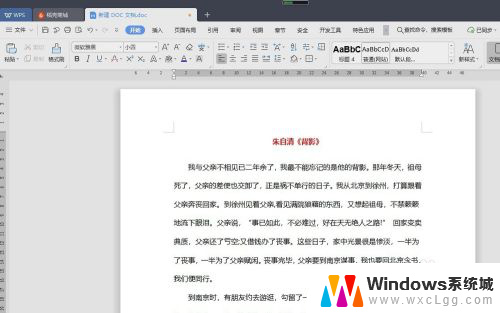
2.点击word编辑器中最上方菜单栏中的【审阅】;
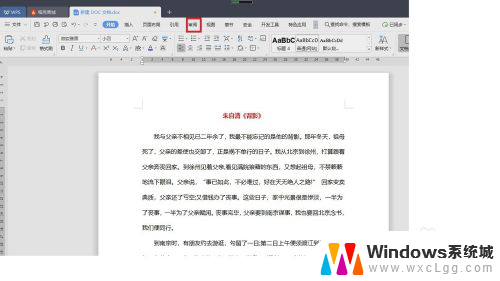
3.在word文档中选中需要插入批注的文字部分,选中之后。文本部门会呈现灰色;
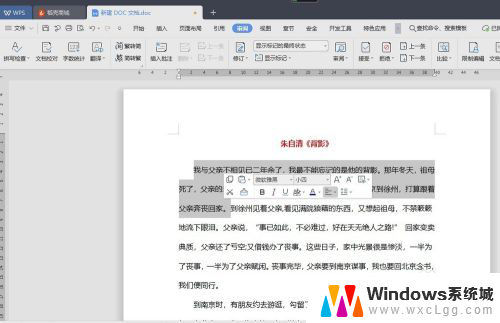
4.在word编辑器中找到审阅栏目下方的【插入批注】按钮;
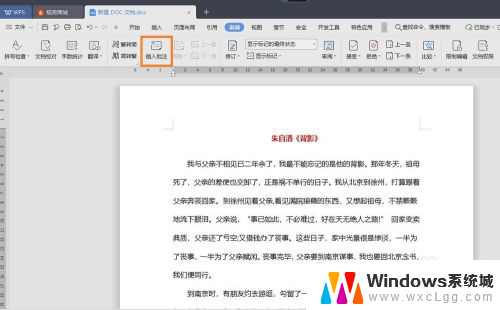
5.此时文本的右方会弹出一个插入批注的文本框,在文本框内输入要插入的批注文字;
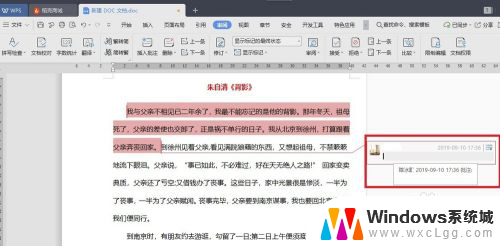
6.输完之后,点击确定,我们就看到该文字部分的批注就添加成功了。
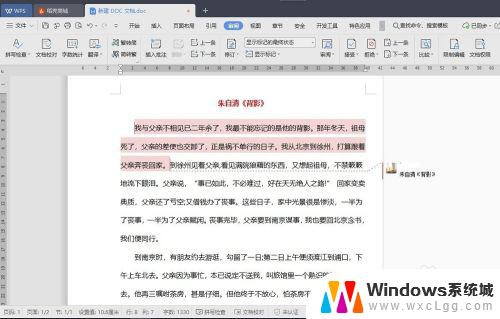
7.需要删除该批注的时候,只需要选中批注。然后点击工具栏中的【删除】按钮进行删除。
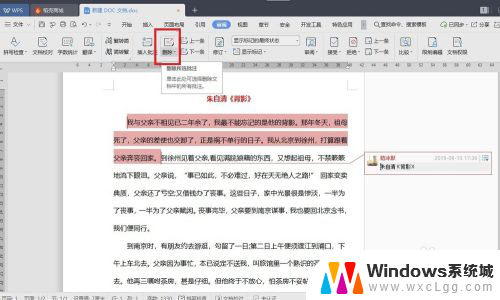
以上就是word 插入批注的全部内容,有遇到相同问题的用户可参考本文中介绍的步骤来进行修复,希望能够对大家有所帮助。
word 插入批注 Word怎样在文档中插入批注相关教程
-
 word如何加批注 Word如何插入批注
word如何加批注 Word如何插入批注2025-04-14
-
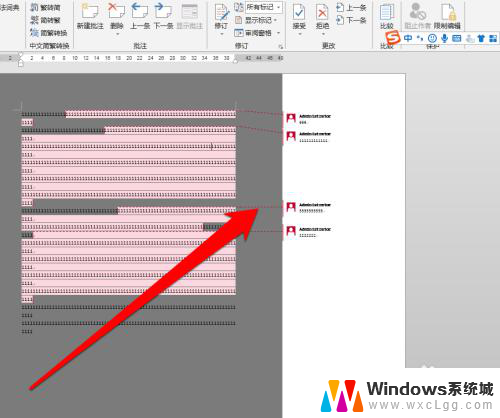 word快速查找批注 Word文档中批注的快速查找方式
word快速查找批注 Word文档中批注的快速查找方式2024-02-23
-
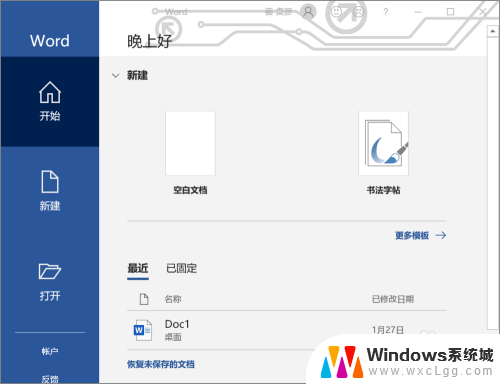 word文档怎么取消批注 word批注关闭方法
word文档怎么取消批注 word批注关闭方法2024-06-21
-
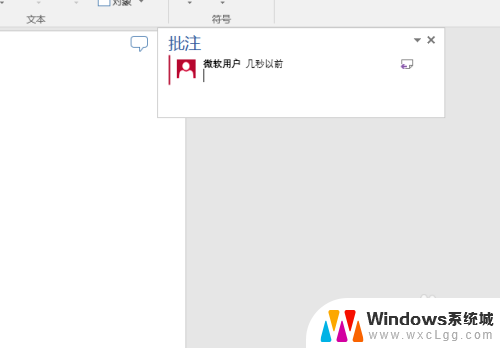 word批注怎么修改名字 word批注名字调整技巧
word批注怎么修改名字 word批注名字调整技巧2023-11-11
-
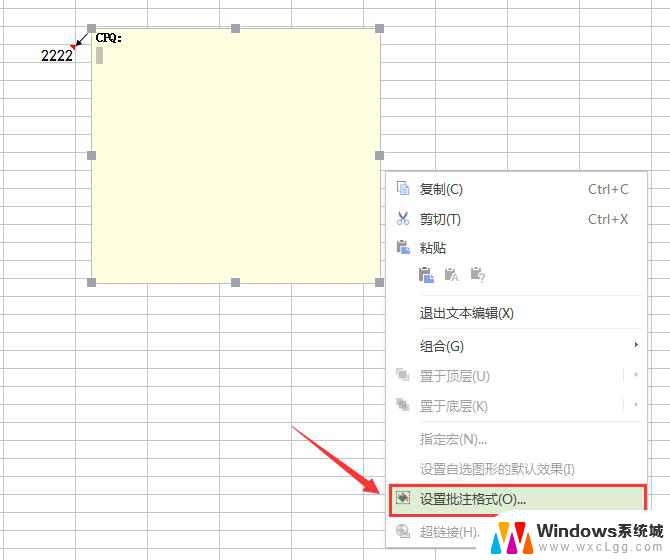 wps怎么在备注里插入图片 wps如何在备注中插入图片
wps怎么在备注里插入图片 wps如何在备注中插入图片2024-04-06
-
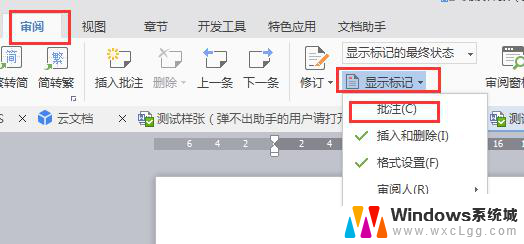 wps怎样隐藏批注 wps隐藏批注后是否会保存批注内容
wps怎样隐藏批注 wps隐藏批注后是否会保存批注内容2024-01-12
电脑教程推荐
- 1 固态硬盘装进去电脑没有显示怎么办 电脑新增固态硬盘无法显示怎么办
- 2 switch手柄对应键盘键位 手柄按键对应键盘键位图
- 3 微信图片怎么发原图 微信发图片怎样选择原图
- 4 微信拉黑对方怎么拉回来 怎么解除微信拉黑
- 5 笔记本键盘数字打不出 笔记本电脑数字键无法使用的解决方法
- 6 天正打开时怎么切换cad版本 天正CAD默认运行的CAD版本如何更改
- 7 家庭wifi密码忘记了怎么找回来 家里wifi密码忘了怎么办
- 8 怎么关闭edge浏览器的广告 Edge浏览器拦截弹窗和广告的步骤
- 9 windows未激活怎么弄 windows系统未激活怎么解决
- 10 文件夹顺序如何自己设置 电脑文件夹自定义排序方法